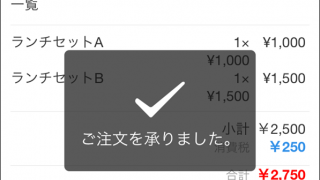 セルフオーダー
セルフオーダー オーダー停止ボタン
※以下は、店内のインターネットが不通になった場合の対応になります。
1.店内のインターネットが不通になる。
お客様がQRコードを読み取ってオーダーしたものは、watabiHandy上にはオーダーがあるがポスモコにはオーダーは反映さ...
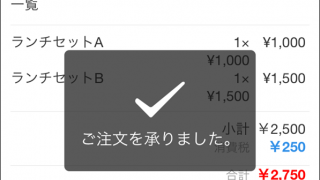 セルフオーダー
セルフオーダー 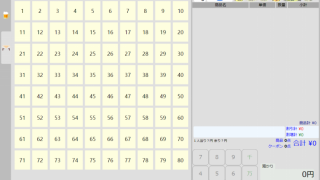 セルフオーダー
セルフオーダー 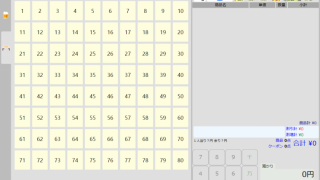 セルフオーダー
セルフオーダー 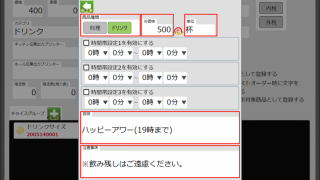 セルフオーダー
セルフオーダー 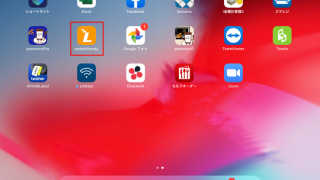 セルフオーダー
セルフオーダー 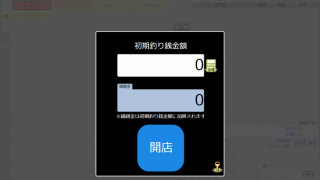 セルフオーダー
セルフオーダー 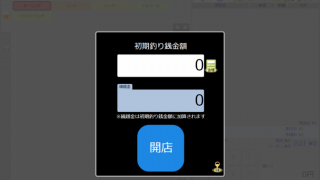 セルフオーダー
セルフオーダー 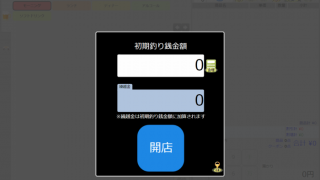 セルフオーダー
セルフオーダー 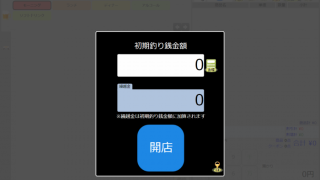 セルフオーダー
セルフオーダー 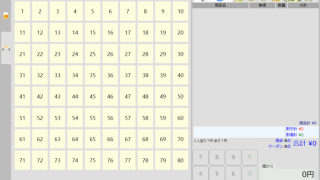 セルフオーダー
セルフオーダー